Если вы заметили, что ваше сетевое устройство использует этот IP -адрес (192.168.20.1), вам может быть интересно узнать больше об этом, почему он важен и как вы можете его использовать. Если это так, эта статья определенно прояснит некоторые вещи.
Итак, давайте узнаем больше о IP -адресе 192.168.20.1.
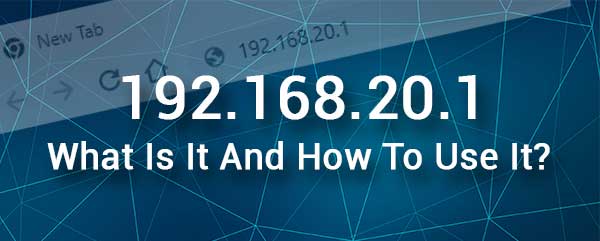
Что такое 192.168.20.1?
Некоторые производители сетевого оборудования, такие как Netcom на своих маршрутизаторах 3G и VoIP -шлюзах или Peplink, используют 192.168.20.1 в качестве IP -адреса по умолчанию. В качестве IP -адреса по умолчанию 192.168.20.1 можно использовать для доступа к административной панели. Административная панель или так называемый веб-интерфейс позволяет пользователю управлять и настраивать маршрутизатор в удобной среде.
С более технической стороны 192.168.20.1 является IP -адресом класса C в частном диапазоне IP. Этот диапазон имеет все IPS между 192.168.0.0 и 192.168.255.255. Эти IP-адреса не являются маркировкой, что означает, что к ним нельзя получить доступ из Интернета или из-за пределов сети.
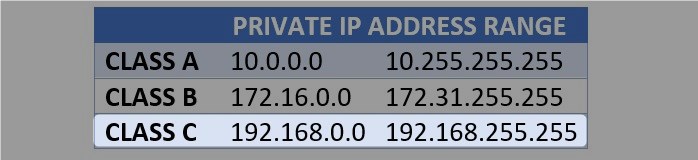
Однако в сети одно устройство может иметь этот IP. Поскольку только одно устройство в сети может иметь этот IP -адрес, мы должны быть очень осторожны, когда мы назначаем этот IP вручную из -за возможного конфликта IP -адреса .
Как использовать 192.168.20.1?
Если ваш маршрутизатор использует 192.168.20.1 в качестве шлюза по умолчанию, вы можете легко использовать его для доступа к настройкам маршрутизатора . Вот краткое объяснение того, как сделать это правильно.
1. Чтобы получить доступ к настройкам маршрутизатора, вам понадобится устройство (ПК, смартфон или планшет), подключенное к сети. Важно, чтобы маршрутизатор в сети использовал 192.168.20.1 в качестве шлюза по умолчанию.
Вы можете подключить устройство к Wi -Fi, или вы можете подключить его непосредственно к маршрутизатору, используя кабель Ethernet .
2. Разблокируйте устройство и запустите Google Chrome или Microsoft Edge. Это два наиболее рекомендуемых веб -браузера, когда дело доходит до доступа к настройкам маршрутизатора. Конечно, вы можете попробовать использовать любой другой веб -браузер, но если вы столкнетесь с некоторыми проблемами во время входа в систему, попробуйте использовать те, которые мы упомянули.
3. В панели URL -адреса Web Browsers введите IP -адрес 192.168.20.1 и нажмите Enter или GO (в зависимости от устройства, которое вы используете).
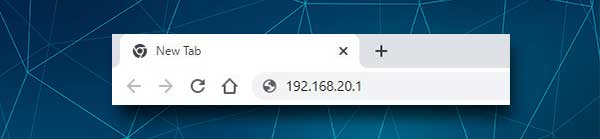
Есть шанс увидеть предупреждение о том, что что -то о SSL и конфиденциальности. Не обращайте внимания на это и просто перейдите к продвинутому в нижней части страницы, а затем нажмите, перейдите к 192.168.20.1 .
И если вы видите сообщение, в котором говорится, что этот сайт не может быть достигнут, вам нужно перерисовать IP и попробовать еще раз или проверить, является ли 192.168.20.1 правильным IP -адресом маршрутизатора .
4. После ввода правильного IP и нажмите Enter/Go, вы должны увидеть страницу входа в систему маршрутизатора. Вам нужно ввести там имя пользователя и пароль администратора.
Если вы не знаете эти данные входа в систему, вы можете проверить руководство пользователей или проверить, есть ли на вашем маршрутизаторе этикетку с напечатанными на нем подробностями администратора.
С другой стороны, некоторые из наиболее часто используемых комбинаций имени пользователя/паролей:
администратор/администратор
пароль администратора
администратор/оставьте это пустым
После того, как вы вводите имя пользователя и пароль, нажмите кнопку «Вход», и вас следует отвезти на панель администратора маршрутизаторов.
Теперь у вас есть полные права администратора для настройки настроек маршрутизатора. Вы можете изменить имя и пароль беспроводной сети, создать гостевую сеть , настроить управление родителями, пересылка портов и так далее.
192.168.20.1 Устранение неполадок
Как вы можете видеть, IP -адрес 192.168.20.1 играет важную роль в процессе входа в систему. К сожалению, иногда процесс входа по какой -то причине не удается . Одна из причин тесно связана с этим IP -адресом.
В следующих нескольких абзацах мы рассмотрим эти причины и предложим, как решить проблему и продолжать выполнять шаги входа в систему. Итак, давайте начнем с начала.
Во -первых, как мы упоминали ранее, используемое вами устройство должно быть подключено к той же сети, что и маршрутизатор, использующий IP -адрес 192.168.20.1.
Из -за этого вам необходимо проверить, подключены ли вы к правильной сети, проверьте, может ли Wi -Fi все еще включен (режим самолета или переключатель Wi -Fi включен/выключен на некоторые ноутбуки, может вызвать проблемы) и проверьте, используете ли вы свое сотовое соединение вместо этого. вашего Wi -Fi. Затем, если вы подключены с помощью кабеля Ethernet, проверьте, являются ли соединения свободными или все подключено правильно.
Вы можете попробовать переключиться с Wi -Fi на проводное соединение, если в какой -то момент нельзя продолжить с шагами входа в систему.
Следующий шаг связан с нашим IP 192.168.20.1. Вам нужно ввести этот IP -адрес в URL -панель браузеров. Вам нужно тщательно напечатать его, потому что любые ошибки печати не позволят вам продолжить. Кроме того, проверьте, является ли 192.168.20.1 правильным IP, и убедитесь, что не вводите его в строку поиска вместо панели URL.
Тогда вам нужно ввести данные администратора. Проверьте метку маршрутизатора и убедитесь, что вы используете правильные. Тщательно введите их, так как они чувствительны к случаям. Кроме того, если вы изменили их, вам нужно войти в систему с пользовательскими. Если вы их забыли, вы должны сбросить маршрутизатор на фабричные дефолты . После этого вы сможете войти в систему, используя имя пользователя и пароль по умолчанию.
Другие вещи, которые вы можете попробовать, - это переключить веб -браузер и попытаться получить доступ к настройкам маршрутизатора с другого. Если вы используете всплывающий блокировщик в своем веб -браузере, отключите его и попробуйте еще раз. То же самое относится и к вашему брандмауэру и антивирусной программе. Они могут интерпретировать вашу деятельность как подозрительную и заблокировать вас от доступа к странице входа в маршрутизатор.
Вы также можете перезагрузить маршрутизатор и устройство. Возможно, что сбой в настройках мешает вам получить доступ к приборной панели администратора. Перезагрузите их и попробуйте еще раз.
Рекомендуемое чтение:
- Как сделать резервное копирование и восстановить настройки конфигурации маршрутизатора (пошаговое руководство)
- Как найти iPher iPher без Wi-Fi? (Может ли iPhone иметь IP-адрес без Wi-Fi?)
- Как бесплатно создать собственную сеть Wi-Fi? (Возможно ли бесплатный Wi-Fi?)
Последние слова
IP -адрес 192.168.20.1 обычно используется в качестве IP -адреса по умолчанию для маршрутизаторов Netcom и Peplink и других устройств. Большинство пользователей не беспокоятся о технических деталях 192.168.20.1. Они просто используют его для доступа и настройки устройства.
Если вы один из них и хотите знать, как правильно использовать этот IP -адрес и что делать, если у вас есть какие -либо проблемы во время его использования, мы надеемся, что вы нашли эту статью полезной.
